做java 开发那当然离不开jar包管理, 不知何时一直想想封装一个自己的jar包
然后发布到maven中央仓库给别人使用。
hhh 我感觉自己写一个jar包工具然后,被很多人使用是一件很牛,很快乐事情。
终于有了这个机会,和时间。SpringBoot stater出来了 基于场景启动器你可以轻松定义自己的stater组件,然后甚至,可以发布到maven仓库。供大家使用。
我总结,写了一个作为我工作多年程序员,自己工具类库,stater。
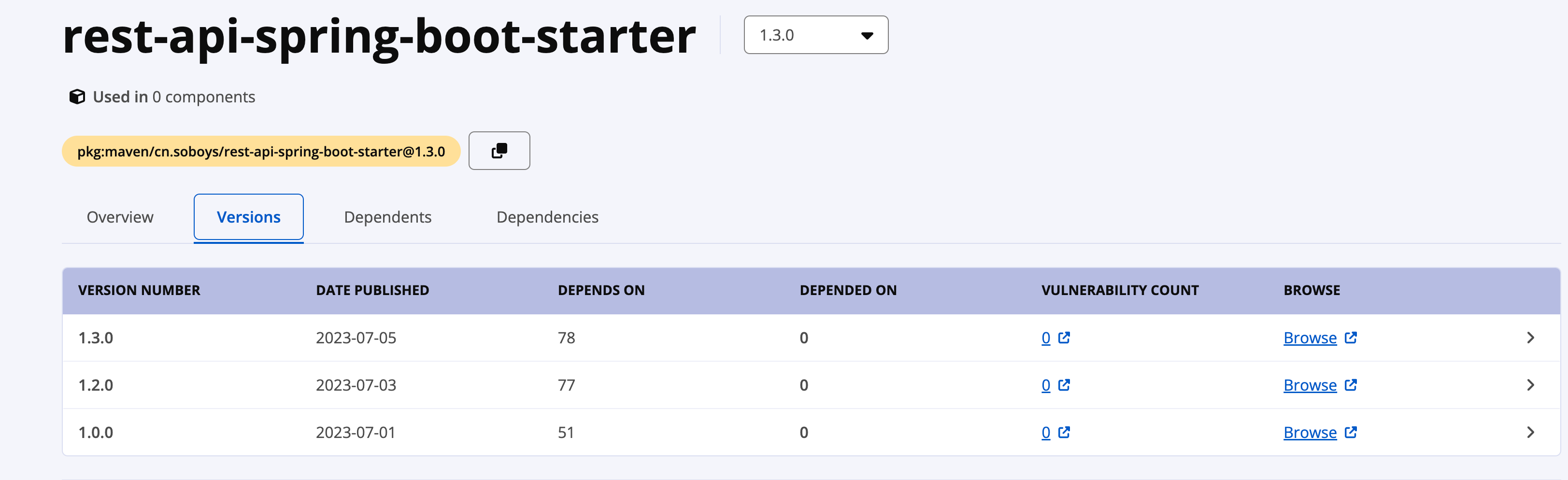
基于它,你可以轻松开发SpringBoot WEB API,提高效率。不在去关心一些繁琐。重复工作,而是把重点聚焦到业务。
回到正题,这篇文章基于我这个,stater讲一下。如何把自己定义stater 发布到maven中央仓库。
注册 sonatype账号
进入 issues.sonatype.org 注册自己的账号,基于这个平台,快速发布到maven仓库
注册完成后记住,账号密码,后面发布需要使用授权

创建自己的maven项目工单
注册完成后我们创建自己,发布的maven项目,点击新建

项目选择:Community Support - Open Source Project Repository Hosting (OSSRH)
问题类型选择:New Project
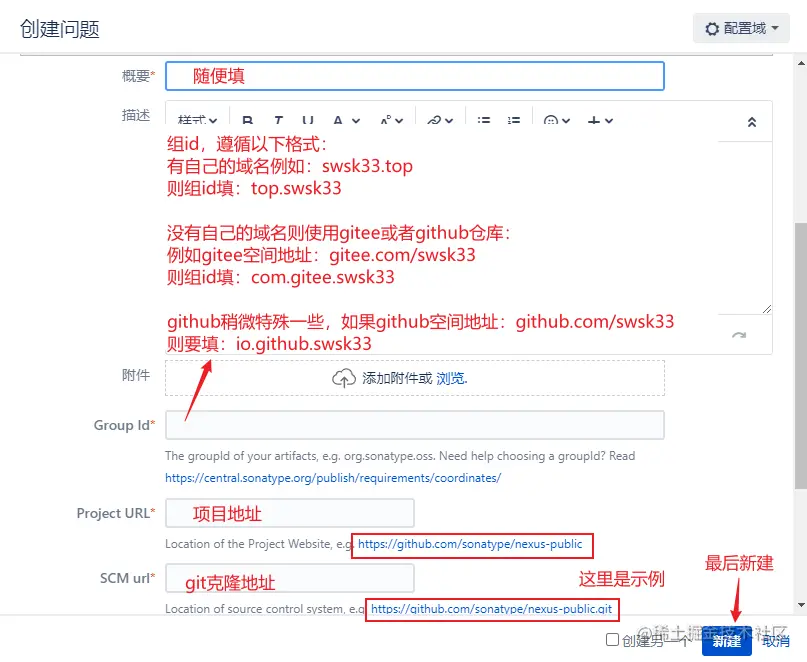
*的是必填项,其余留空或者保持默认即可,然后新建工单等待管理员审核
项目地址填一个你的项目的Github仓库地址。这里还是强调一下组id的填写,组id需要根据你自己的域名或者开源仓库地址来填。
后面在问题-我的报告中可以追踪issue的审核情况

等待管理员审核。审核完成,管理员会在下面提示你让你验证这个域名是你的或者证明gitee或者github空间是你的
关闭maven工单项目
maven工单项目审核通过后,会有邮件提醒。
新建成功issue后需要等待Sonatype的工作人员进行审核,审核时间大约几分钟左右(我当时5min貌似有人几小时的…),审核通过后issue的Status会转变为Resolved,此时你就可以进行下一步操作了
你点击问题—找到你自己新建的项目

然后点击Respond按钮开启工单,让管理员去验证。

等待验证完成,管理员就会接着回复你验证成功,这就说明你的工单通过了,可以上传项目了
如果是用域名,则管理员会让你给你的域名添加一个TXT解析,然后他来验证:

没问题,这个时候可以关闭问题

项目配置
maven 配置
在你maven配置文件中配置你注册issues.sonatype.org账号密码
在maven 的conf文件夹下settings.xml 文件的servers节点配置如下
<server>
<id>snapshots</id>
<username>kenx</username>
<password>xxxx</password>
</server>
<server>
<id>releases</id>
<username>kenx</username>
<password>xxxx</password>
</server>
<server>
<id>ossrh</id>
<username>kenx</username>
<password>xxx</password>
</server>
秘钥配置
使用gpg生成秘钥
上传项目需要秘钥签名认证。本地需要生成密码。并且把公钥上传服务。
生成秘钥
gpg --gen-key
运行后gpg要求你选择加密算法,过期时间等等,这些直接选择默认值即可。通过对比发现,gpg 2.0以上的版本运行gpg --gen-key命令 会跳过这些步骤。
之后gpg要求你输入姓名,邮箱以及关键的Passphrase(这个密码要自己记住,后面有用),依次输入即可。然后gpg为你生成了一对秘钥。
查看秘钥
gpg --list-keys
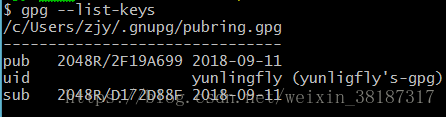
在pub字段下面有一个十六进制数,那就是这个秘钥的ID
然后我们要把这个秘钥上传至公钥服务器,使用如下命令:
gpg --keyserver keyserver.ubuntu.com --send-keys 秘钥ID
验证是否成功地上传到了服务器:
gpg --keyserver keyserver.ubuntu.com --recv-keys 秘钥ID
如果两条命令执行输出结果都如下说明成功:

这样,就完成了秘钥的配置了。
修改项目pom配置
接下来我们需要配置我们项目中pom 文件,
<groupId>cn.soboys</groupId>
<artifactId>rest-api-spring-boot-starter</artifactId>
<version>1.3.0</version>
<packaging>jar</packaging>
<name>rest-api-spring-boot-starter</name>
<description>SpringBoot Easy Fast Rest WEB 提高SpringBoot Web开发工作效率 RestFull API使用 全局错误拦截,参数校验, 错误国际化 ,自定义错误响应 ,业务异常断言 ,Redis 工具库使用 ,RestTemplate 请求工具 ,日志使用 ,集成mybatisPlus一键代码生成</description>
<url>https://github.com/coder-amiao/rest-api-spring-boot-starter</url>
<!-- 项目设定 -->
<properties>
<java.version>1.8</java.version>
<maven.compiler.source>${java.version}</maven.compiler.source>
<maven.compiler.target>${java.version}</maven.compiler.target>
<project.build.sourceEncoding>UTF-8</project.build.sourceEncoding>
<gpg.passphrase>1234qwer</gpg.passphrase>
<gpg.keyname>E933FBC878FB2EC0900A2ABAF79C3CD9E9E6A8EF</gpg.keyname>
<gpg.homedir>/Users/xiangyong/.gnupg</gpg.homedir>
</properties>
<!-- 许可证信息,这里是Apache 2.0的许可证,大家根据实际情况修改 -->
<licenses>
<license>
<name>The Apache Software License, Version2.0</name>
<url>https://www.apache.org/licenses/</url>
<distribution>repo</distribution>
</license>
</licenses>
<!-- 开发人员信息 -->
<developers>
<developer>
<name>三时</name>
<email>[email protected]</email>
</developer>
</developers>
<!-- 项目仓库信息 -->
<scm>
<connection>scm:git:https://github.com/zw201913/jtile38.git</connection>
<developerConnection>https://github.com/coder-amiao/rest-api-spring-boot-starter</developerConnection>
<url>https://github.com/coder-amiao/rest-api-spring-boot-starter.git</url>
<tag>v${project.version}</tag>
</scm>
<!-- 中央仓库地址配置,不需要修改 -->
<distributionManagement>
<snapshotRepository>
<id>ossrh</id>
<url>https://s01.oss.sonatype.org/content/repositories/snapshots</url>
</snapshotRepository>
<repository>
<id>ossrh</id>
<url>https://s01.oss.sonatype.org/service/local/staging/deploy/maven2/</url>
</repository>
</distributionManagement>
<build>
<plugins>
<plugin>
<groupId>org.apache.maven.plugins</groupId>
<artifactId>maven-compiler-plugin</artifactId>
<configuration>
<source>1.8</source>
<target>1.8</target>
</configuration>
</plugin>
<!-- Source -->
<plugin>
<groupId>org.apache.maven.plugins</groupId>
<artifactId>maven-source-plugin</artifactId>
<version>2.2.1</version>
<executions>
<execution>
<phase>package</phase>
<goals>
<goal>jar-no-fork</goal>
</goals>
</execution>
</executions>
</plugin>
<!-- Javadoc工具 -->
<plugin>
<groupId>org.apache.maven.plugins</groupId>
<artifactId>maven-javadoc-plugin</artifactId>
<version>2.10.4</version>
<configuration>
<additionalJOptions>
<additionalJOption>-Xdoclint:none</additionalJOption>
</additionalJOptions>
</configuration>
<executions>
<execution>
<phase>package</phase>
<goals>
<goal>jar</goal>
</goals>
</execution>
</executions>
</plugin>
<!-- GPG -->
<plugin>
<groupId>org.apache.maven.plugins</groupId>
<artifactId>maven-gpg-plugin</artifactId>
<version>1.6</version>
<configuration>
<gpgArguments>
<arg>--pinentry-mode</arg>
<arg>loopback</arg>
</gpgArguments>
</configuration>
<executions>
<execution>
<id>sign-artifacts</id>
<phase>verify</phase>
<goals>
<goal>sign</goal>
</goals>
</execution>
</executions>
</plugin>
</plugins>
</build>
注意配置的groupId, 必须和你之前创建的maven项目工单保持一致
pom.xml 中必须包括:name、description、url、licenses、developers、scm 等基本信息,使用了 Maven 的 profile 功能,只有在 release 的时候,创建源码包、文档包、使用 GPG 进行数字签名。
此外,snapshotRepository 与 repository 中的 id 一定要与 setting.xml 中 server 的 id 保持一致。
如果是多模块项目的话,只需要在父 pom.xml 中声明这些,子 pom.xml 中只需要修改相应的一些信息,如 name 标签。
项目发布
接下来你可以使用deploy 发布项目

或者命令
mvn clean deploy
发布项目到中央仓库
上面的步骤只是把项目传到了Sonatype上了,还没有发布出去。
进入s01.oss.sonatype.org,登录,账号是之前注册账号用户名和密码
点击旁边的Staging Repositories即可看到我们发布的项目。
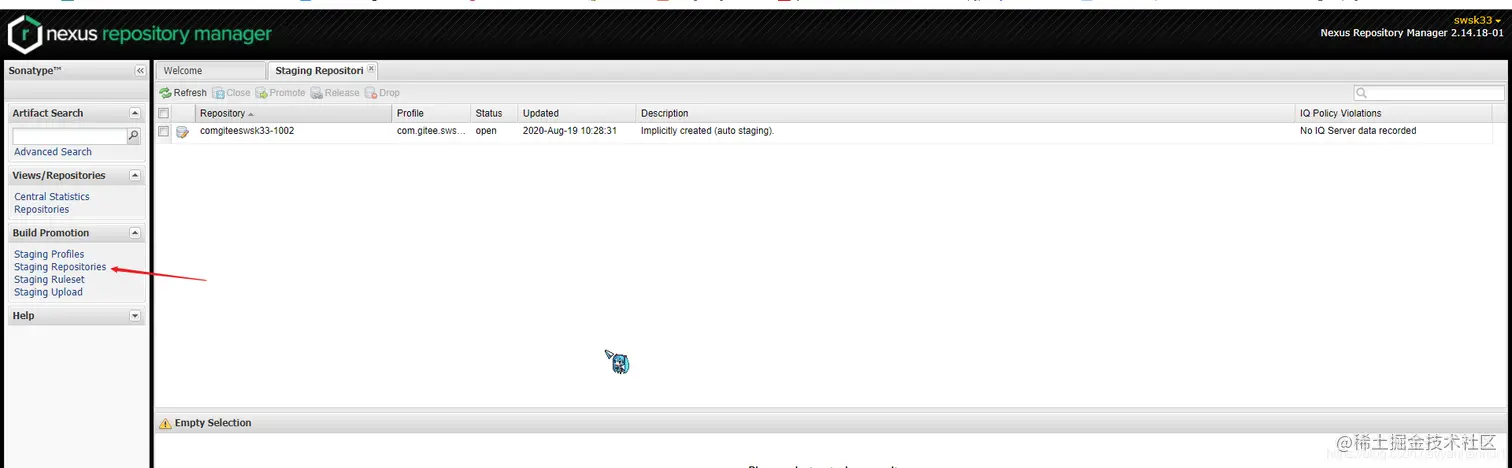
勾选项目,点击close按钮,开始进行项目校验。
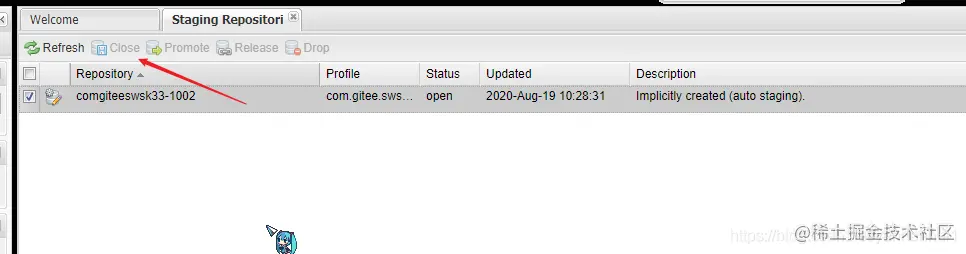
再点击下面的active标签可以查看close的进度:

显示All rules passed: Central Sync Requirement就说明校验通过,可以发布了。
如果过程正按钮是灰色,或者不能点击,重复刷新等待就行(有可能是网络等其他原因)。然后重复上面步骤。即可
再点击上面的release按钮即可发布到中央仓库了。
完成后,大约过个2个小时,你就可以在search.maven.org找到你的发布的项目了!
总结概括
以后发布项目,如果groupId不变的话,我们就不需要再去申请工单了。
直接重复上述的二、三、四步中的部分关键步骤即可。
上述settings.xml已经配置了servers,
就不用再次配置了,即第二步配置settings.xml可以省略了。秘钥也已经生成过了,也不需要再次生成了, 即第三步的秘钥生成也不需要了。不过如果更换了电脑,那就要重新配置settings.xml并重新生成并上传秘钥了。
关注公众号,程序员三时 持续输出优质内容 希望给你带来一点启发和帮助